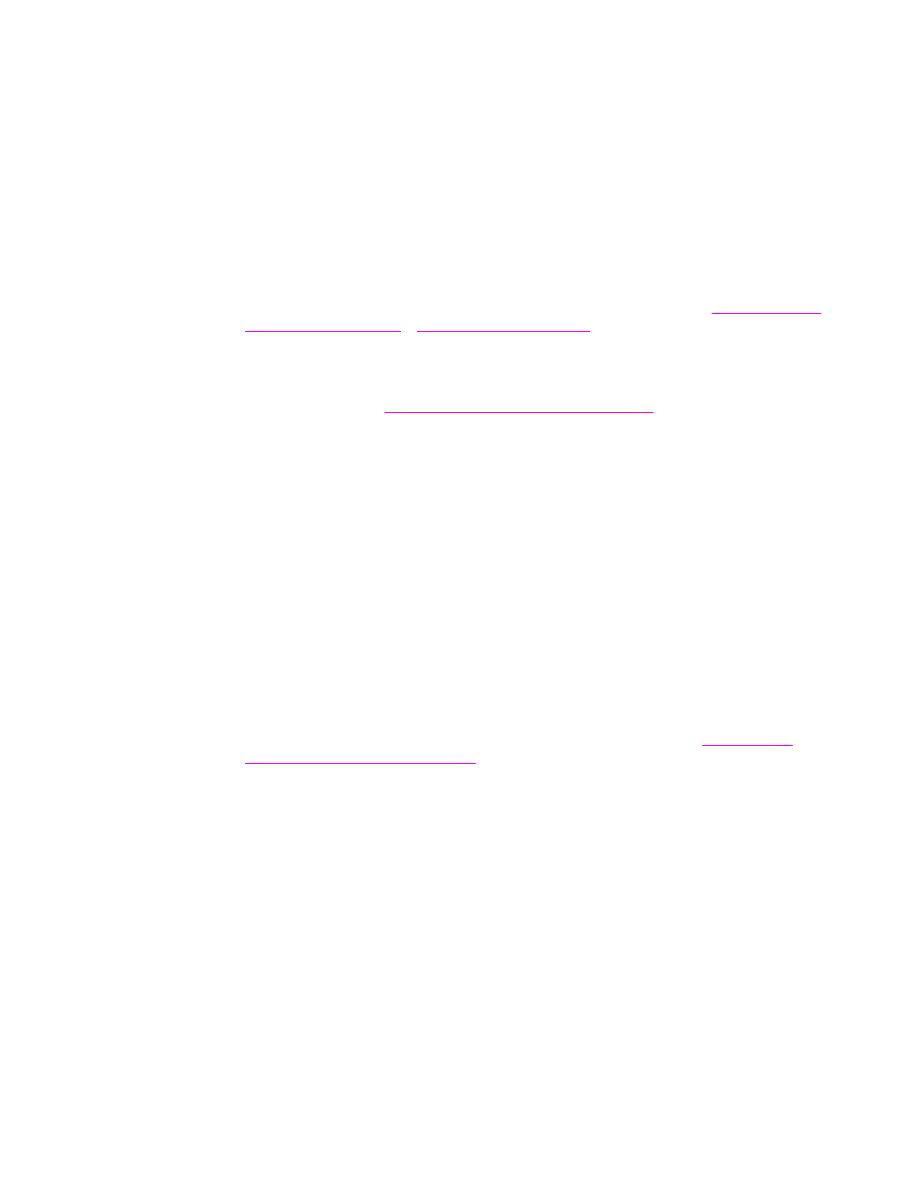
Per stampare un documento
1. Controllare che la carta sia caricata nell'MFP. Per le istruzioni, vedere
Caricamento dei
vassoi di alimentazione
o
Orientamento dei supporti
.
2. Se nel vassoio 2, nel vassoio 3, nel vassoio 4 o nel vassoio 5 è stato caricato un tipo di
carta in formato personalizzato o se nel vassoio 1 è stata caricata della carta di qualsiasi
formato, sarà necessario impostare il vassoio sul formato carta caricato. Per
informazioni, vedere
Caricamento dei vassoi di alimentazione
.
3. Impostare il formato carta.
●
Per Windows: nel menu File fare clic su Imposta pagina o Stampa. Quando si
seleziona Stampa assicurarsi che l'MFP utilizzata sia selezionata, quindi fare clic su
Proprietà.
●
Per Macintosh: selezionare Formato di Stampa dal menu Archivio. Assicurarsi che
l'MFP utilizzata sia selezionata.
4. Nella casella relativa al formato carta, effettuare una delle seguenti selezioni:
●
Il formato carta in uso.
●
Selezionare Personalizzato e specificare le dimensioni della carta.
5. Selezionare l'orientamento, ad esempio Verticale o Orizzontale.
6. Se il driver della stampante non è aperto, fare clic su Stampa nel menu File. Nei
programmi Windows, fare clic anche su Proprietà.
7. Nella casella relativa all'origine della carta, selezionare il formato e il tipo di carta oppure
il vassoio dal quale si desidera che venga prelevata la carta. Vedere
Selezione del
vassoio da utilizzare per la stampa
.
8. Selezionare le impostazioni desiderate, ad esempio stampa duplex, filigrane o prima
pagina diversa. Per ulteriori informazioni su queste impostazioni, fare riferimento alle
funzioni descritte in questa sezione.
9. Fare clic su Stampa per stampare il processo.
76
Capitolo 3 Stampa
ITWW